Φόρτωση εγγράφων που προστατεύονται με κωδικό πρόσβασης
Εισαγωγή
Στη σημερινή ψηφιακή εποχή, η απρόσκοπτη διαχείριση και προβολή διαφόρων μορφών εγγράφων είναι απαραίτητη για πολλές επιχειρήσεις και ιδιώτες. Ευτυχώς, το GroupDocs.Viewer για .NET παρέχει μια ολοκληρωμένη λύση για τους προγραμματιστές .NET για να ενσωματώσουν εύκολα δυνατότητες προβολής εγγράφων στις εφαρμογές τους. Σε αυτό το σεμινάριο, θα εμβαθύνουμε σε μία από τις βασικές λειτουργίες του GroupDocs.Viewer: τη φόρτωση εγγράφων που προστατεύονται με κωδικό πρόσβασης. Θα αναλύσουμε τη διαδικασία βήμα προς βήμα, διασφαλίζοντας ότι οι προγραμματιστές μπορούν εύκολα να παρακολουθήσουν και να εφαρμόσουν αυτήν τη λειτουργία στα έργα τους.
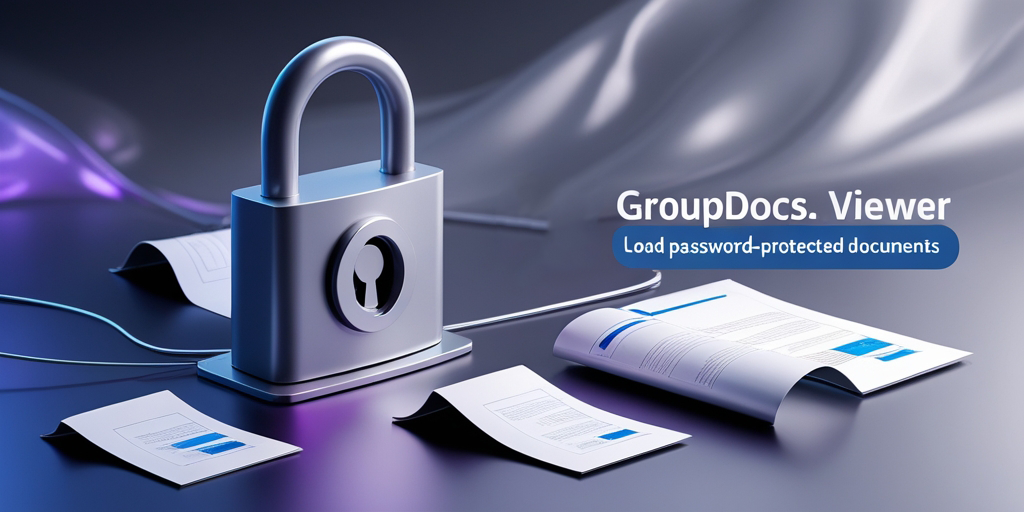
Προαπαιτούμενα
Πριν ξεκινήσουμε το σεμινάριο, βεβαιωθείτε ότι έχετε ρυθμίσει τις ακόλουθες προϋποθέσεις:
1. Εγκαταστήστε το GroupDocs.Viewer για .NET
Βεβαιωθείτε ότι έχετε εγκαταστήσει το GroupDocs.Viewer για .NET στο περιβάλλον ανάπτυξής σας. Μπορείτε να το κατεβάσετε από το δικτυακός τόπος.
2. Αποκτήστε ένα έγγραφο που προστατεύεται με κωδικό πρόσβασης
Για σκοπούς δοκιμής, να έχετε διαθέσιμο ένα έγγραφο που προστατεύεται με κωδικό πρόσβασης. Αυτό θα μας επιτρέψει να δείξουμε αποτελεσματικά τη διαδικασία φόρτωσης.
Εισαγωγή χώρων ονομάτων
Πριν προχωρήσουμε με το σεμινάριο, ας εισαγάγουμε τους απαραίτητους χώρους ονομάτων στο έργο μας:
using System;
using System.IO;
using GroupDocs.Viewer.Options;
Βήμα 1: Ορισμός καταλόγου εξόδου
Αρχικά, καθορίστε τον κατάλογο όπου θέλετε να αποθηκευτεί η έξοδος που αποδόθηκε:
string outputDirectory = "Your Document Directory";
Αντικαθιστώ "Your Document Directory" με τη διαδρομή του επιθυμητού καταλόγου.
Βήμα 2: Ορισμός μορφής διαδρομής αρχείου σελίδας
Στη συνέχεια, ορίστε τη μορφή για τη διαδρομή αρχείου κάθε σελίδας που εμφανίζεται:
string pageFilePathFormat = Path.Combine(outputDirectory, "page_{0}.html");
Αυτή η μορφή θα δημιουργήσει διαδρομές αρχείων όπως "Your Document Directory/page_1.html", "Your Document Directory/page_2.html", και ούτω καθεξής.
Βήμα 3: Ρύθμιση παραμέτρων επιλογών φόρτωσης
Ρυθμίστε τις παραμέτρους των επιλογών φόρτωσης για το έγγραφο που προστατεύεται με κωδικό πρόσβασης, συμπεριλαμβανομένου του κωδικού πρόσβασης:
LoadOptions loadOptions = new LoadOptions
{
Password = "12345"
};
Αντικαθιστώ "12345" με τον πραγματικό κωδικό πρόσβασης του εγγράφου σας.
Βήμα 4: Αρχικοποίηση Προβολέα
Αρχικοποιήστε το GroupDocs.Viewer με τις επιλογές εγγράφου και φόρτωσης:
using (Viewer viewer = new Viewer("Path_to_your_document", loadOptions))
{
// Ο κώδικας για τις επιλογές προβολής θα προστεθεί στο επόμενο βήμα.
}
Αντικαθιστώ "Path_to_your_document" με τη διαδρομή προς το έγγραφό σας που προστατεύεται με κωδικό πρόσβασης.
Βήμα 5: Ρύθμιση παραμέτρων επιλογών προβολής HTML
Ρύθμιση παραμέτρων προβολής HTML για την απόδοση του εγγράφου με ενσωματωμένους πόρους:
HtmlViewOptions options = HtmlViewOptions.ForEmbeddedResources(pageFilePathFormat);
Βήμα 6: Απόδοση εγγράφου
Αποδώστε το έγγραφο χρησιμοποιώντας τις διαμορφωμένες επιλογές προβολής και προβολής:
viewer.View(options);
Βήμα 7: Εμφάνιση μηνύματος επιτυχίας
Ενημερώστε τον χρήστη ότι το έγγραφο έχει αποδοθεί με επιτυχία:
Console.WriteLine($"\nSource document rendered successfully.\nCheck output in {outputDirectory}.");
Σύναψη
Σε αυτό το σεμινάριο, εξερευνήσαμε τον τρόπο φόρτωσης εγγράφων που προστατεύονται με κωδικό πρόσβασης χρησιμοποιώντας το GroupDocs.Viewer για .NET. Ακολουθώντας τον αναλυτικό οδηγό, οι προγραμματιστές μπορούν να ενσωματώσουν απρόσκοπτα αυτήν τη λειτουργικότητα στις εφαρμογές .NET τους, επιτρέποντας στους χρήστες να προβάλλουν προστατευμένα έγγραφα με ευκολία.
Συχνές ερωτήσεις
Μπορεί το GroupDocs.Viewer να χειριστεί άλλες μορφές εγγράφων εκτός από έγγραφα που προστατεύονται με κωδικό πρόσβασης;
Ναι, το GroupDocs.Viewer υποστηρίζει ένα ευρύ φάσμα μορφών εγγράφων, όπως PDF, DOCX, XLSX, PPTX και άλλα.
Είναι το GroupDocs.Viewer συμβατό με το .NET Core;
Ναι, το GroupDocs.Viewer προσφέρει συμβατότητα με περιβάλλοντα .NET Framework και .NET Core.
Μπορώ να προσαρμόσω τις επιλογές απόδοσης για τα έγγραφα;
Απολύτως! Το GroupDocs.Viewer παρέχει διάφορες επιλογές απόδοσης, επιτρέποντας στους προγραμματιστές να προσαρμόσουν την εμπειρία προβολής σύμφωνα με τις απαιτήσεις τους.
Υποστηρίζει το GroupDocs.Viewer σχολιασμούς εγγράφων;
Ναι, το GroupDocs.Viewer υποστηρίζει σχολιασμούς εγγράφων, επιτρέποντας στους χρήστες να προσθέτουν σχόλια, επισημάνσεις και άλλους σχολιασμούς στα έγγραφα.
Υπάρχει διαθέσιμη δοκιμαστική έκδοση για το GroupDocs.Viewer;
Ναι, μπορείτε να αποκτήσετε μια δωρεάν δοκιμαστική έκδοση του GroupDocs.Viewer από το δικτυακός τόπος.